4 maneiras: diga como restaurar contatos para o iPhone
Ter seus dados excluídos do seu iPhone é uma coisa comum nos dias de hoje e, quando isso acontece, você procura um método mais fácil e seguro para restaurar o conteúdo de volta ao seu dispositivo o mais rápido possível. A pior parte é que, quando você perde contatos no iPhone, você se sente completamente encalhado e, sem nenhum método de restauração, a única opção que resta é esperar que os outros liguem para você para salvar suas informações novamente.
Para ajudá-lo a sair dessas situações irritantes, 4 maneiras diferentes de restaurar seus contatos de volta ao seu iPhone são explicadas aqui em detalhes.
- Método 01. Restaurar contatos do backup do iTunes
- Método 02. Restaurar contatos do backup do iCloud
- Método 03. Restaurar contatos do iPhone sem backup
- Método 04. Restaurar contatos do iPhone do Gmail
Método 01. Restaurar contatos do backup do iTunes
Este método é livre de problemas, mas tem algumas limitações. Além disso, antes de começar a restaurar seus dados de um arquivo de backup do iTunes, existem algumas pré-condições que devem ser atendidas.
Condições prévias
- • A versão mais recente do iTunes deve estar instalada em seu computador.
- • O iOS do seu iPhone deve estar atualizado.
- • Você já deve ter criado pelo menos um backup de seus dados usando o iTunes.
- • Você deve ter acesso ao arquivo de backup do iTunes.
- • A Find My iPhone opção de iCloud > Configurações deve ser desligado.
Processo
Depois que todas as pré-condições acima forem atendidas, você pode prosseguir para as instruções fornecidas abaixo:
- • Ligue seu iPhone.
- • Use o cabo de dados original do telefone para conectá-lo ao PC.
- • Aguarde até que o iTunes seja iniciado automaticamente. Se isso não acontecer, inicie manualmente.
- • Na parte superior da interface do iTunes, clique no ícone do iPhone.

- • No painel esquerdo da próxima janela, certifique-se de que o Resumo opção sob o Configurações categoria é selecionada.
- • No painel direito, no Backup e restauração manuais coluna sob o backups seção, clique em restaurar Cópia.
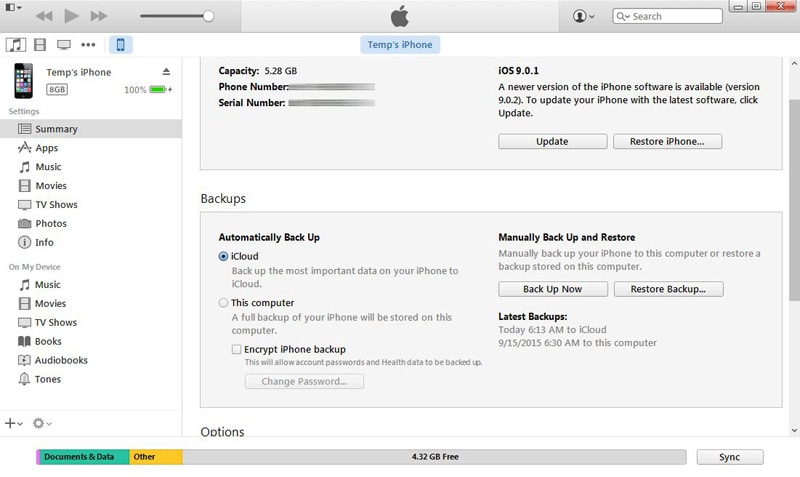
- • De Nome do iPhone lista suspensa disponível no Restaurar a partir do backup caixa, escolha o arquivo de backup que contém os contatos que você deseja restaurar.
- Clique Restaurar quando feito para iniciar a restauração.

Desvantagens
- • Deve existir um arquivo de backup do iTunes para restaurar os dados.
- • Todos os dados de backup, que também incluem contatos, são restaurados. Nenhuma restauração de objeto individual é possível.
- • Todos os dados existentes no seu iPhone são apagados durante o processo de restauração.
Método 02. Restaurar contatos do backup do iCloud
Este método é mais fácil do que o explicado acima. No entanto, mesmo neste método, as seguintes pré-condições devem ser atendidas:
Condições prévias
- • Você deve ter feito backup de seus dados em sua conta do iCloud.
- • Seu iPhone deve ter o iOS mais recente instalado.
- • Seu iPhone deve estar conectado à Internet.
- • Você deve ter feito backup de seus dados pelo menos uma vez nos últimos 180 dias.
Processo
As instruções passo a passo fornecidas abaixo podem ser seguidas para restaurar contatos do backup do iCloud assim que as pré-condições acima forem atendidas:
- • Ligue seu iPhone.
- • Certifique-se de que esteja conectado à Internet e que seu iCloud ID esteja associado a ele. Se não estiver, associe-o antes de prosseguir para a próxima etapa.
- • Na tela inicial, vá para Configurações > iCloud.

Na janela do iCloud, na lista de programas mapeados, ative Contatos desligado deslizando o botão para a esquerda.
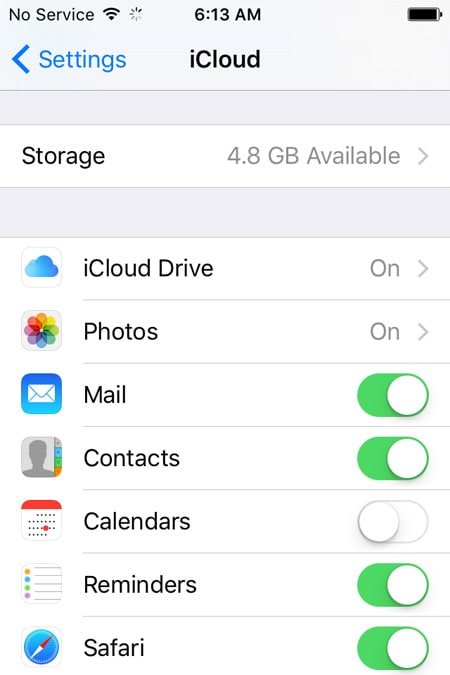
Quando solicitado, toque em Fique no meu iPhone na caixa exibida para deixar seus contatos existentes no seu iPhone intactos.
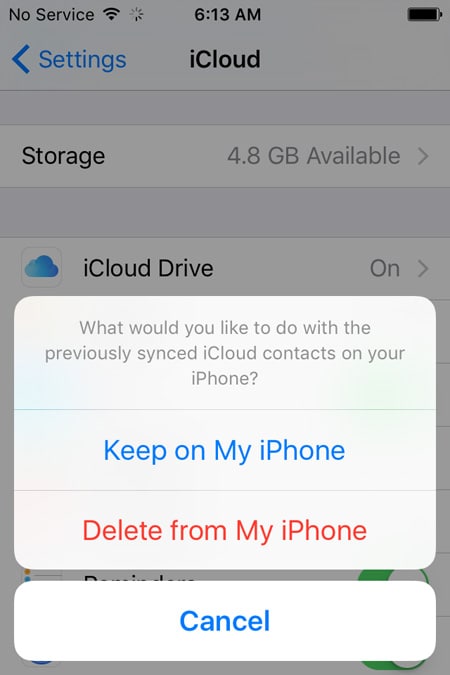
Espere até o Contatos app desliga com sucesso.
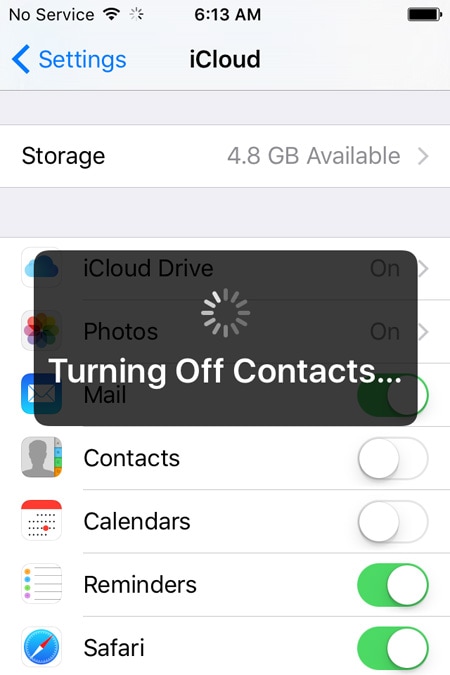
- • Uma vez feito, vire Contatos novamente deslizando o botão correspondente para a direita.
- • Quando solicitado, toque em ir na caixa pop-up para restaurar os contatos do backup do iCloud e mesclá-los com os existentes no seu iPhone.
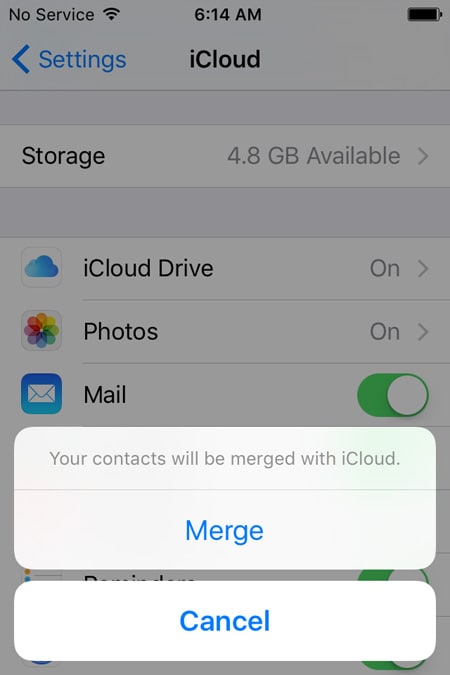

Desvantagens
- • O iOS do seu iPhone deve estar atualizado.
- • Seu iPhone deve estar conectado à Internet.
- • Você deve ter mapeado seu iCloud ID com seu iPhone.
Método 03. Restaurar contatos do iPhone sem backup
Isso só é possível quando uma ferramenta eficiente de terceiros é usada. Que é usado e apreciado em todo o mundo é o DrFoneTool – Recuperação de dados do iPhone por Wondershare. DrFoneTool está disponível para iOS e Android dispositivos e pode ser usado em computadores Windows e Mac. No entanto, como o iPhone usa o iOS como sistema operacional, o DrFoneTool é demonstrado aqui.

DrFoneTool – Recuperação de dados do iPhone
3 maneiras de recuperar contatos do iPhone 6 SE/6S Plus/6S/6 Plus/6/5S/5C/5/4S/4/3GS!
- Recupere contatos diretamente do iPhone, backup do iTunes e backup do iCloud.
- Recupere contatos, incluindo números, nomes, e-mails, cargos, empresas, etc.
- Suporta iPhone 6S, iPhone 6S Plus, iPhone SE e o mais recente iOS 9 totalmente!
- Recupere dados perdidos devido à exclusão, perda do dispositivo, jailbreak, atualização do iOS 9, etc.
- Visualize e recupere seletivamente todos os dados que desejar.
Passos sobre como restaurar seus contatos do iPhone sem qualquer backup
1.Baixe e instale o DrFoneTool – iPhone Data Recovery no seu PC. Em seguida, conecte seu iPhone ao computador. Se o iTunes iniciar automaticamente, feche-o e inicialize o DrFoneTool. Aguarde até que o DrFoneTool seja iniciado e detecte seu iPhone. Na janela principal do DrFoneTool, desmarque o Selecionar todos caixa de seleção sob o Dados existentes no dispositivo seção.

2. Verifique o Contatos caixa de seleção sob o Dados excluídos do dispositivo seção. Clique Iniciar digitalização quando feito. Aguarde até que o DrFoneTool analise e escaneie seu iPhone para os contatos excluídos, mas recuperáveis.

3.Após a digitalização concluída, na próxima janela, no painel esquerdo, verifique o Contatos caixa de seleção para selecionar todos os contatos.
Observação: Opcionalmente, no painel do meio, você também pode desmarcar as caixas de seleção que representam os contatos indesejados.

4.Clique Recuperar para o dispositivo das opções exibidas.

Agora seus contatos do iPhone foram restaurados para o seu dispositivo com sucesso.
Além do acima, DrFoneTool também:
- • Permite extrair e recuperar dados de backups do iTunes e iCloud.
- • Permite que você escolha os objetos individuais dos arquivos de backup a serem recuperados.
- • Permite visualizar os objetos selecionados antes de restaurá-los.
Método 04. Restaurar contatos do iPhone do Gmail
Restaurar contatos do iPhone do Gmail não requer nenhum PC, iTunes ou iCloud e pode ser feito apenas usando seu telefone. No entanto, o processo ainda precisa de algumas pré-condições a serem cumpridas, que são as seguintes:
Condições prévias
- • Você deve ter acesso à sua conta do Gmail.
- • Você já deve ter sincronizado seus contatos com sua conta do Gmail antes.
- • Seu iPhone deve estar conectado à Internet.
Processo
Depois de garantir que todas as pré-condições acima sejam atendidas, você pode seguir as instruções abaixo para recuperar seus contatos perdidos no seu iPhone usando sua conta do Gmail:
- • Ligue seu iPhone.
- • Certifique-se de que esteja conectado à Internet.
- • Na tela inicial, toque em Configurações.
- • No Configurações janela, localize e toque Mail, Contatos, Calendários.

No Mail, Contatos, Calendários janela, debaixo do CONTAS seção, toque em Adicionar Conta.
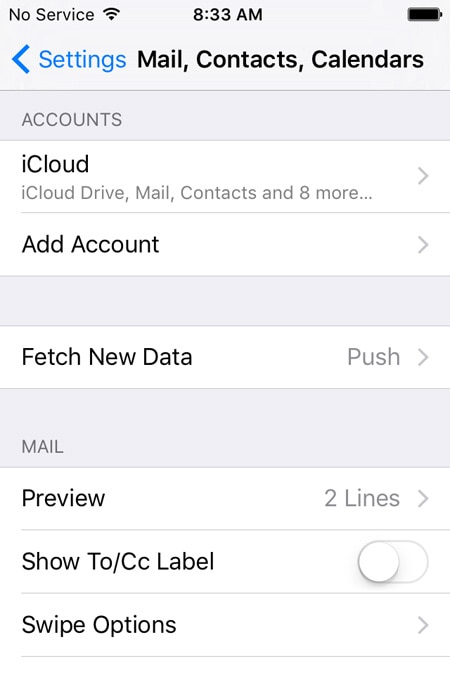
Dos provedores de serviços e aplicativos disponíveis no Adicionar Conta janela, toque Google.

No contas.google.com janela, forneça os detalhes da sua conta do Gmail nos campos disponíveis e toque em Iniciar Sessão.

No canto inferior direito da próxima janela, toque em Permitir.
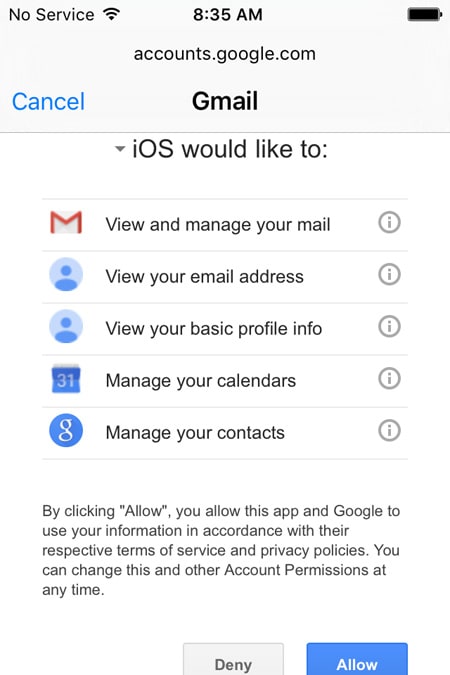
No Gmail janela, deslize o Contatos botão à direita para ativar o aplicativo.
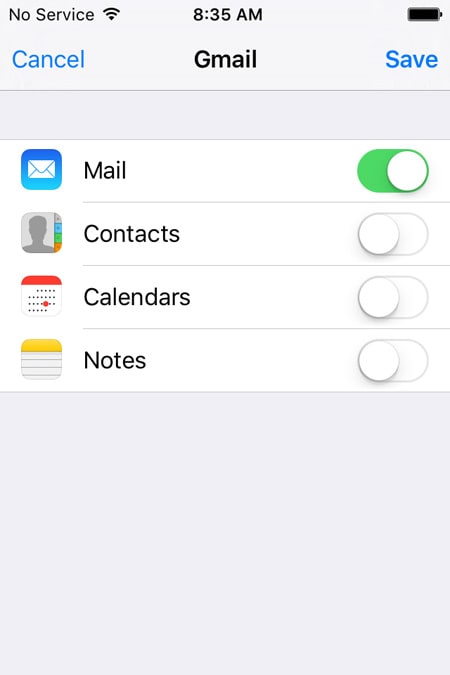
Quando solicitado, toque em Fique no meu iPhone na caixa exibida para deixar os contatos existentes no seu iPhone intocados.
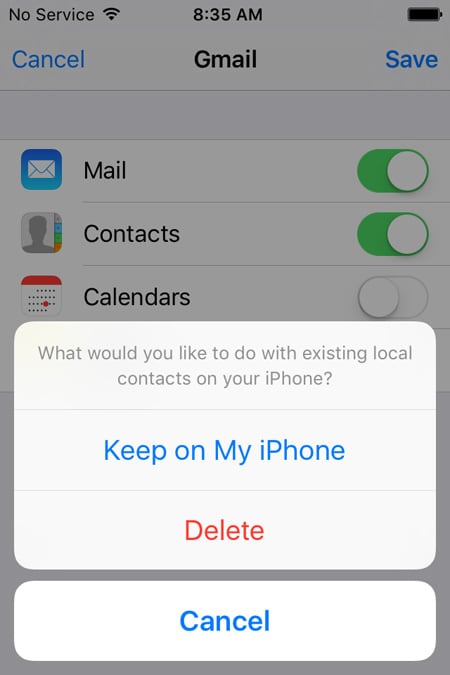
Quando terminar, toque em Salvar do canto superior direito da janela.

Aguarde até que a conta do Gmail seja adicionada ao seu iPhone e os contatos sejam restaurados ao telefone.
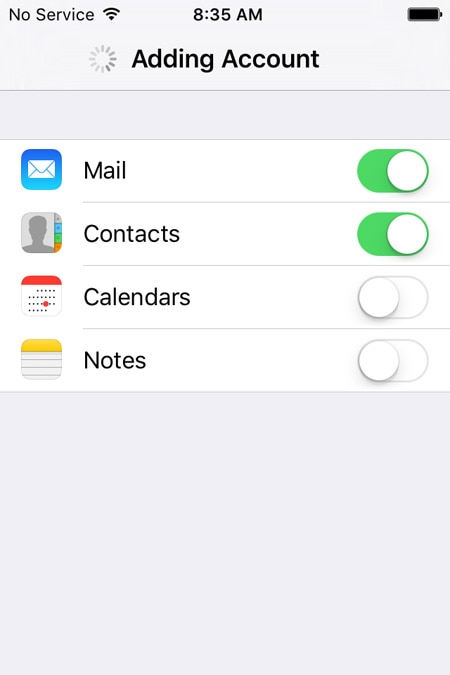
Desvantagens
- • Este método não funciona até que você já tenha seus contatos sincronizados com sua conta do Gmail.
- • O processo de restauração leva um tempo considerável, principalmente quando há um grande número de contatos a serem restaurados.
- • Seu iPhone deve permanecer conectado à Internet até que todo o processo de restauração seja concluído.
- • Todos os seus contatos são removidos assim que você exclui sua conta do Gmail do seu iPhone.
Conclusão
Embora três dos quatro métodos de restauração acima sejam gratuitos, eles vêm com várias pré-condições e desvantagens. Obrigado ao DrFoneTool por estar lá como um salvador.
Artigos Mais Recentes

